
অ্যান্ড্রয়েড অপারেটিং সিস্টেম সহ ডিভাইসগুলি ব্যবহার করার সময়, একটি তথ্য উইন্ডো মাঝেমধ্যে আপনাকে অবহিত করতে পারে যে গুগল প্লে পরিষেবাদি অ্যাপ্লিকেশনটিতে একটি ত্রুটি ঘটেছে। আতঙ্কিত হবেন না, এটি একটি গুরুতর ভুল নয় এবং আপনি কয়েক মিনিটের মধ্যে এটি ঠিক করতে পারেন।
আমরা গুগল প্লে পরিষেবা অ্যাপ্লিকেশনটিতে ত্রুটিটি ঠিক করেছি
ত্রুটি থেকে মুক্তি পাওয়ার জন্য, এটির উত্সের কারণটি সনাক্ত করা প্রয়োজন, যা সাধারণ ক্রিয়াতে লুকিয়ে থাকতে পারে be এরপরে, আমরা গুগল প্লে পরিষেবাদিতে কোনও ত্রুটির সম্ভাব্য কারণ এবং সমস্যা সমাধানের উপায়গুলি বিবেচনা করব।
পদ্ধতি 1: ডিভাইসে বর্তমান তারিখ এবং সময় সেট করুন
এটি অদ্ভুত দেখাচ্ছে, তবে ভুল তারিখ এবং সময় গুগল প্লে পরিষেবাগুলির ব্যর্থতার অন্যতম কারণ হতে পারে। ডেটা সঠিকভাবে প্রবেশ করা হয়েছে কিনা তা পরীক্ষা করতে, এখানে যান "সেটিংস" এবং যাও "তারিখ এবং সময়".

যে উইন্ডোটি খোলে, তাতে নির্দিষ্ট সময় অঞ্চল এবং অন্যান্য সূচকগুলি সঠিক কিনা তা নিশ্চিত হয়ে নিন। যদি সেগুলি ভুল হয় এবং ব্যবহারকারী পরিবর্তন নিষিদ্ধ থাকে তবে অক্ষম করুন "তারিখ এবং সময় নেটওয়ার্ক"বাম দিকে স্লাইডার সরানো এবং সঠিক তথ্য নির্দিষ্ট করে।

এই পদক্ষেপগুলি যদি সহায়তা না করে তবে নিম্নলিখিত বিকল্পগুলিতে যান।
পদ্ধতি 2: গুগল প্লে পরিষেবাগুলির ক্যাশে সাফ করুন
অস্থায়ী অ্যাপ্লিকেশন ডেটা মুছতে, এ "সেটিংস" ডিভাইসগুলিতে যান "অ্যাপ্লিকেশন".

তালিকায় খুঁজুন এবং আলতো চাপুন গুগল প্লে পরিষেবাদিঅ্যাপ্লিকেশন পরিচালনায় যেতে।

6.0 বিকল্পের নীচে অ্যান্ড্রয়েড ওএসের সংস্করণগুলিতে ক্যাশে সাফ করুন প্রথম উইন্ডোতে অবিলম্বে উপলব্ধ হবে। সংস্করণ 6 এবং তার উপরে, প্রথমে যান "স্মৃতি" (অথবা "সংগ্রহস্থল") এবং তারপরেই আপনি প্রয়োজনীয় বোতামটি দেখতে পাবেন।

আপনার ডিভাইসটি পুনরায় বুট করুন - এর পরে ত্রুটিটি অদৃশ্য হয়ে যাবে। অন্যথায়, নিম্নলিখিত পদ্ধতি চেষ্টা করে দেখুন।
পদ্ধতি 3: গুগল প্লে পরিষেবা আপডেটগুলি আনইনস্টল করুন
ক্যাশে সাফ করা ছাড়াও, আপনি অ্যাপ্লিকেশন আপডেটগুলি এটির আসল অবস্থায় ফিরে গিয়ে মুছে ফেলার চেষ্টা করতে পারেন।
- অনুচ্ছেদে শুরু করতে "সেটিংস" বিভাগে যান "নিরাপত্তা".
- এরপরে, আইটেমটি খুলুন ডিভাইস প্রশাসন.
- পরবর্তী লাইনে ক্লিক করুন ডিভাইস সন্ধান করুন ".
- প্রদর্শিত উইন্ডোতে, বোতামটি ক্লিক করুন "অক্ষম".
- এখন মাধ্যমে "সেটিংস" পরিষেবাগুলিতে যান। পূর্ববর্তী পদ্ধতি হিসাবে, ক্লিক করুন "মেনু" পর্দার নীচে এবং নির্বাচন করুন আপডেটগুলি মুছুন। অন্যান্য ডিভাইসেও মেনুটি উপরের ডানদিকে হতে পারে (তিনটি বিন্দুতে)।
- এর পরে, একটি বার্তা বিজ্ঞপ্তি লাইনে উপস্থিত হবে যাতে উল্লেখ করা হয়েছে যে সঠিক ক্রিয়াকলাপের জন্য আপনাকে গুগল প্লে পরিষেবাদি আপডেট করতে হবে।
- ডেটা পুনরুদ্ধার করতে, বিজ্ঞপ্তিটিতে যান এবং প্লে মার্কেট পৃষ্ঠায় ক্লিক করুন "আপডেট".







যদি এই পদ্ধতিটি কাজ না করে, তবে আপনি অন্য একটি চেষ্টা করতে পারেন।
পদ্ধতি 4: আপনার অ্যাকাউন্ট মুছুন এবং পুনরুদ্ধার করুন
আপনি যদি এটির বর্তমান ব্যবহারকারীর নাম এবং পাসওয়ার্ড মনে করেন তা নিশ্চিত না হয়ে থাকলে অ্যাকাউন্টটি মুছবেন না। এই ক্ষেত্রে, আপনি আপনার অ্যাকাউন্টের সাথে সম্পর্কিত অনেকগুলি গুরুত্বপূর্ণ ডেটা হারাতে ঝুঁকিপূর্ণ করছেন, তাই নিশ্চিত হয়ে নিন যে আপনি এটির জন্য মেল এবং পাসওয়ার্ড মনে করছেন।
- যাও "সেটিংস" বিভাগে "অ্যাকাউন্টগুলি".
- পরবর্তী নির্বাচন করুন "গুগল".
- আপনার অ্যাকাউন্টে লগ ইন করুন।
- টিপুন "অ্যাকাউন্ট মুছুন" এবং প্রদর্শিত উইন্ডোতে সংশ্লিষ্ট বোতামে ক্লিক করে ক্রিয়াটি নিশ্চিত করুন। কিছু ডিভাইসে, মুছুনটি তিনটি ডট দ্বারা নির্দেশিত উপরের ডানদিকে অবস্থিত মেনুতে লুকানো থাকবে।
- আপনার অ্যাকাউন্টটি পুনরুদ্ধার করতে, ট্যাবে ফিরে যান "অ্যাকাউন্টগুলি" এবং তালিকার নীচে ক্লিক করুন "অ্যাকাউন্ট যুক্ত করুন".
- এখন নির্বাচন করুন "গুগল".
- নির্দিষ্ট অ্যাকাউন্টে আপনার অ্যাকাউন্ট থেকে ফোন নম্বর বা মেল প্রবেশ করুন এবং আলতো চাপুন "পরবর্তী".
- এরপরে, পাসওয়ার্ডটি প্রবেশ করুন এবং ক্লিক করুন "পরবর্তী".
- এবং অবশেষে, পরিচিতির সাথে নিশ্চিত হন "গোপনীয়তা নীতি" এবং "ব্যবহারের শর্তাদি"বোতামে ক্লিক করে "স্বীকার করুন".






আরও দেখুন: প্লে মার্কেটে কীভাবে নিবন্ধন করবেন

আরও জানুন: কীভাবে আপনার Google অ্যাকাউন্টের পাসওয়ার্ডটি পুনরায় সেট করবেন to
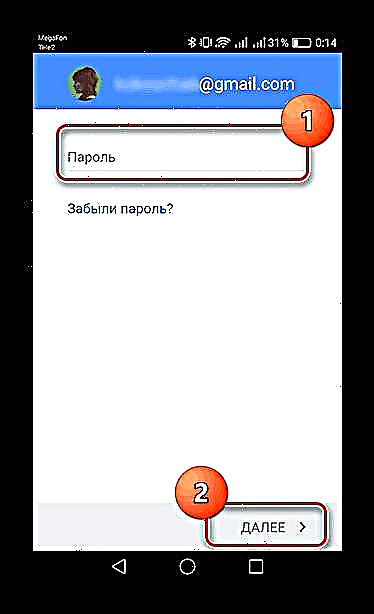

এর পরে, আপনার অ্যাকাউন্টটি আবার প্লে মার্কেটে যুক্ত করা হবে। যদি এই পদ্ধতিটি সহায়তা না করে, তবে আপনি এখানে ডিভাইস থেকে সমস্ত তথ্য মুছে ফ্যাক্টরি সেটিংসে রিসেট না করে করতে পারবেন না।
আরও পড়ুন: অ্যান্ড্রয়েডে সেটিংস পুনরায় সেট করা
সুতরাং, গুগল পরিষেবাদি ত্রুটি পরাস্ত করা এতটা কঠিন নয়, মূল জিনিসটি সঠিক পদ্ধতিটি বেছে নেওয়া।











